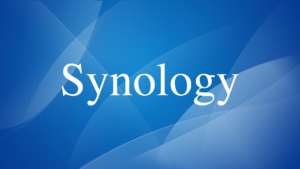Всем привет!!!
Иногда возникает потребность перенести то или иное приложение на другой том в Synology NAS, а в официальных мануалах такое не предусмотрено. Я разобрался как это сделать вручную использую терминал SSH.
Тут нужно сразу оговориться, что все что сказано в статье вы делаете на свой страх и риск, никто кроме вас не несет ответственность за проделанное.
Вводные данные:
- Исправный Synology NAS
- Два тома
- Умение пользоваться терминалом SSH и базовые знания Linux
Задача: Перенести приложения с одного тома на другой
Первым делом нужно остановить службу. Для этого в центре пакетов находим наше приложение, заходим и останавливаем. Затем идем в терминал SSH, залогиниваемся под пользователем с правами администратор и вводим команду sudo -i для получения прав root.
После этого выполняем команды:
Но сначала нужно узнать название приложения, для этого командой ll /var/packages/ смотрим все установленные приложения и находим свое
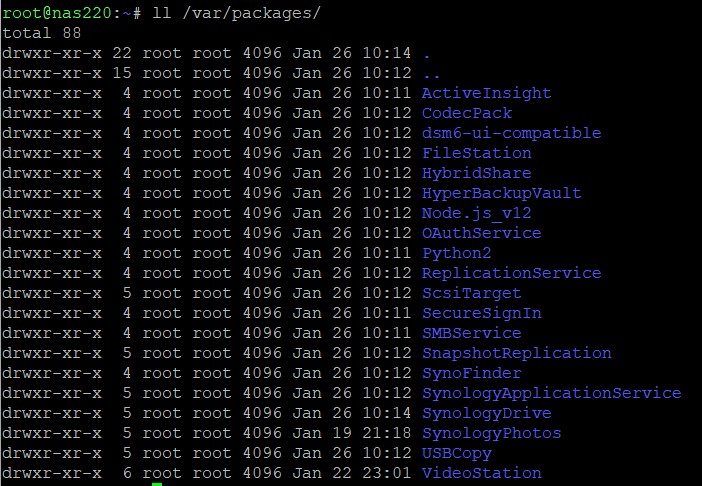
Скопируйте команды ниже в блокнот и замените все [app_name] на на название вашего приложения, например USBCopy
Затем узнать названия ваших томов командой df -h
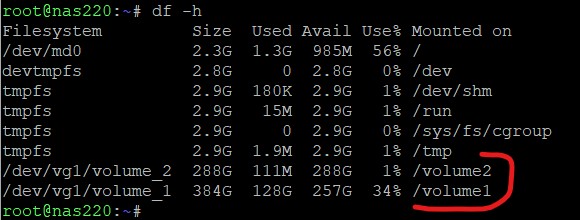
Переместить файлы приложения со старого Тома на новый (в данном случае из volume1 to volume2)
sudo mv /volume1/\@appstore/[app_name] /volume2/\@appstore/ sudo mv /volume1/\@appconf/[app_name] /volume2/\@appconf/ sudo mv /volume1/\@apphome/[app_name] /volume2/\@apphome/ sudo mv /volume1/\@apptemp/[app_name] /volume2/\@apptemp/ sudo mv /volume1/\@appdata/[app_name] /volume2/\@appdata/
удалить устаревшие симлинки на старое приложение
sudo rm -fv /var/packages/[app_name]/target sudo rm -fv /var/packages/[app_name]/etc sudo rm -fv /var/packages/[app_name]/home sudo rm -fv /var/packages/[app_name]/tmp sudo rm -fv /var/packages/[app_name]/var
создать новые симлинки, указывая на новый, правильный путь приложения
sudo ln -s /volume2/\@appstore/[app_name] /var/packages/[app_name]/target sudo ln -s /volume2/\@appconf/[app_name] /var/packages/[app_name]/etc sudo ln -s /volume2/\@apphome/[app_name] /var/packages/[app_name]/home sudo ln -s /volume2/\@apptemp/[app_name] /var/packages/[app_name]/tmp sudo ln -s /volume2/\@appdata/[app_name] /var/packages/[app_name]/var
Затем открываем заново окно центра пакетов, находим наше приложение, запускаем его и после запуска можно открывать и пользоваться.
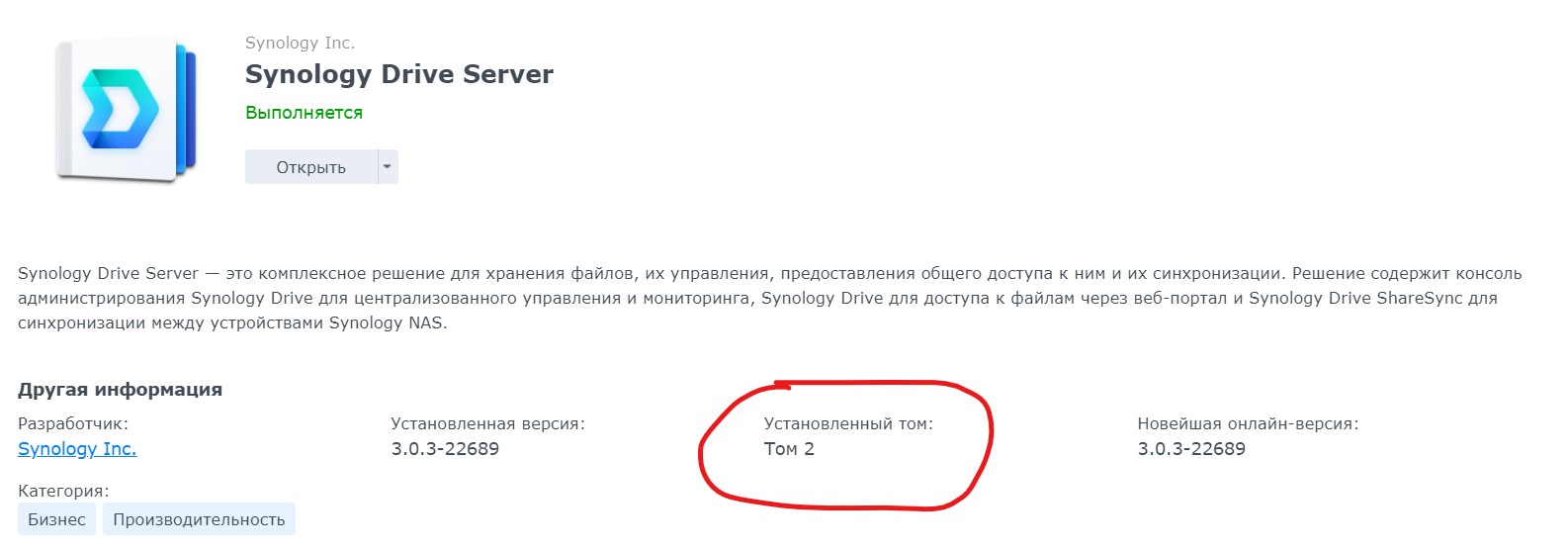
Тут нужно отметить один момент, не все приложения можно так перенести. Некоторые такие как репликация моментальных снимков лучше переносить через удаление и повторно установить. Но в целом способ рабочий.